hvorfor skal du bekymre dig om backup disk er fuld?
vinduer 10 indeholder funktioner, der giver dig mulighed for at sikkerhedskopiere System image backup og gemme tidligere versioner af dine filer regelmæssigt. Disse funktioner er meget nyttige, fordi dine filer og system er beskyttet med sikkerhedskopier.
hvis backup disk er fuld, så ingen sikkerhedskopier kan oprettes, forlader dine filer og system i fare. Derfor er det vigtigt at godt styre sikkerhedskopier i Vinduer 10.
Sådan frigøres plads på backup disk?
som nævnt, vinduer 10 har mange backup funktioner til at beskytte dit system og filer. Du har muligvis aktiveret Systembeskyttelse for at oprette systemgendannelsespunkter, oprette automatisk billedbackupopgave med sikkerhedskopiering og gendannelse (Vinduer 7) eller sikkerhedskopiere dine filer ved hjælp af Filhistorik.
hvis du vil have en bedre måde at slette Sikkerhedskopifiler i Vinduer 10, skal du bruge det professionelle sikkerhedskopieringsprogram.
Sådan slettes vinduer billede backup i Vinduer 10?
hvis du vil slette sikkerhedskopiering af vinduer, skal du bruge følgende trin:
1. Klik på Start, og vælg derefter Indstillinger > Opdater & sikkerhed > sikkerhedskopiering > gå til sikkerhedskopiering og gendannelse (Vinduer 7) for at åbne det gamle billedbackupværktøj.
2. Klik på Administrer plads.
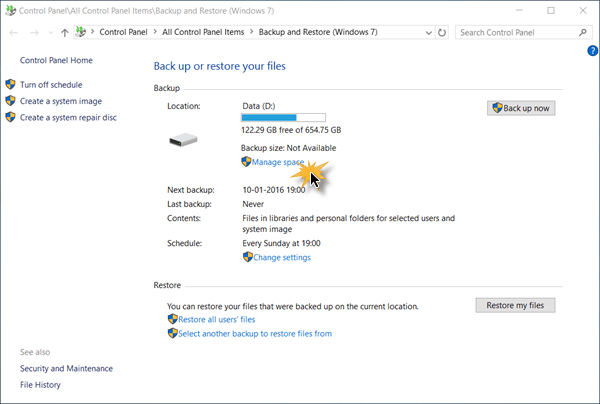
3. På det næste skærmbillede skal du klikke på Vis sikkerhedskopier for at vælge en af de billedbackupfiler, der skal slettes.
når du har slettet nogle af de tidligere sikkerhedskopier af billeder, kan du også ændre, hvordan vinduer administrerer de tidligere sikkerhedskopier af billeder. Klik på Skift indstillinger, og så har du to valg:
-
lad vinduer styre den plads, der bruges til backup historie
-
behold kun det nyeste systembillede, og minimer den plads, der bruges af sikkerhedskopien.
den første 1 er standardindstillingen. Hvis din backup disk altid bliver fuld, kan du skifte til den anden mulighed for kun at gemme en system backup i Vinduer 10.
Hvordan sletter jeg systemgendannelsespunkter?
vinduer 10 systemgendannelsespunkter giver dig mulighed for at fortryde uønskede systemændringer og gendanne beskyttede filer til den tidligere version. Hvis du mener, at dette tager for meget plads. Du kan slette alle eller nogle af systemgendannelsespunkterne.
Sådan slettes alle gendannelsespunkter:
1. Søg “Systembeskyttelse “og vælg resultatet”Opret et gendannelsespunkt”.
2. Klik På Konfigurer …
3. Klik på Slet og bekræft muligheden for at slette alle gendannelsespunkter på dette drev.
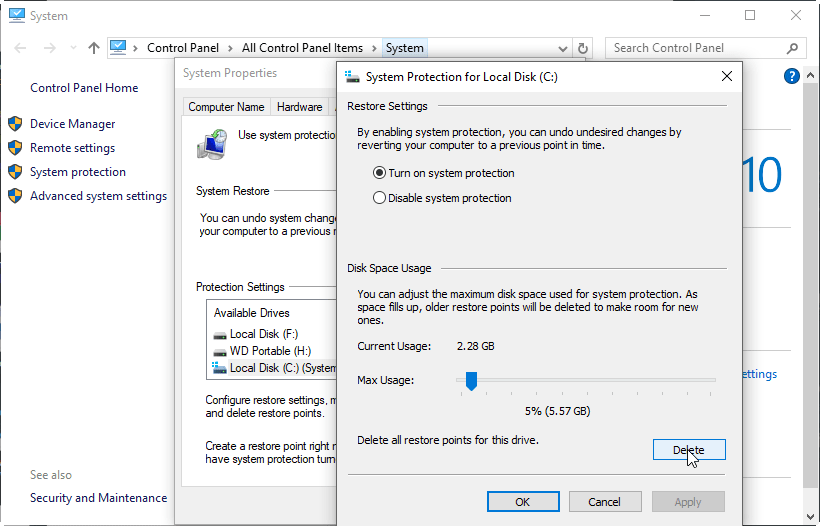
for at slette alle undtagen det seneste gendannelsespunkt (anbefalet):
1. Højreklik på C: drev og vælg Egenskaber og Diskoprydning. Hvis du vil slette gendannelsespunkter på andre drev, skal du bare højreklikke på et andet drev og gøre det samme.
2. Klik på Ryd op systemfiler og vent på beregningen.
3. Klik på fanen Flere indstillinger, og klik på Ryd op… under Systemgendannelse og skyggekopier.
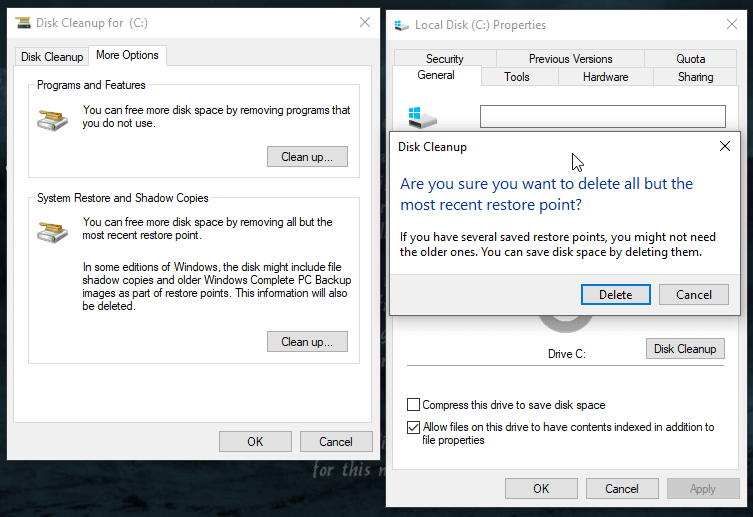
4. Klik på Slet i et pop op-bekræftelsesvindue for at slette alle undtagen det seneste gendannelsespunkt.
sådan oprydning Filhistorik?
som standard, vinduer 10 Filhistorik gemmer alle versioner for evigt, så til sidst, dine vinduer 10 backup disk vil fuld. Du kan nemt ændre denne indstilling for automatisk at slette gamle versioner. Før du prøver at slette sikkerhedskopieringsversioner af Filhistorik, skal du sørge for, at backupdrevet er tilsluttet, og at filhistorikken er tændt. Ellers har du ikke lov til at slette sikkerhedskopier af Filhistorik.
for at rydde op i filhistorikken skal du bruge nedenstående trin:
1. Åbn Filhistorik fra Kontrolpanel. Klik derefter på de avancerede indstillinger.
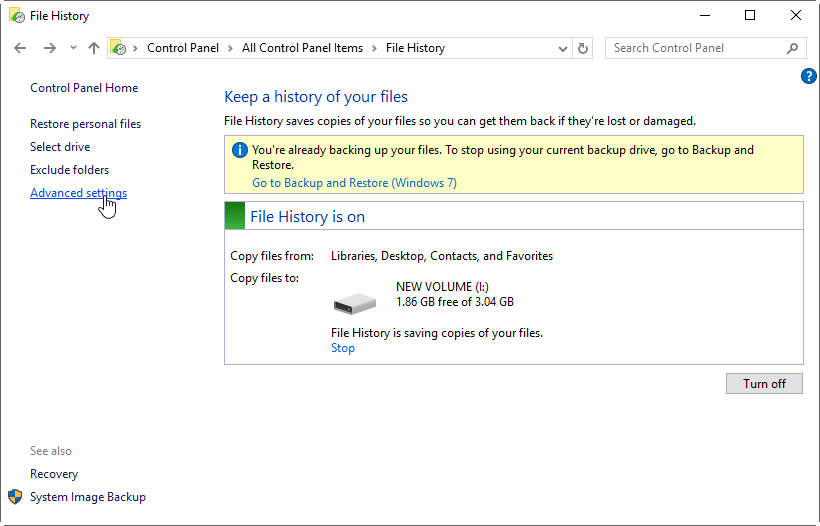
2. I det næste skærmbillede har du mulighed for at ændre, hvor længe de gemte versioner er gemt. Du kan ændre Opbevar gemte versioner i 3 måneder eller deromkring. Du kan klikke på linket Ryd op versioner for at slette versioner lige nu.
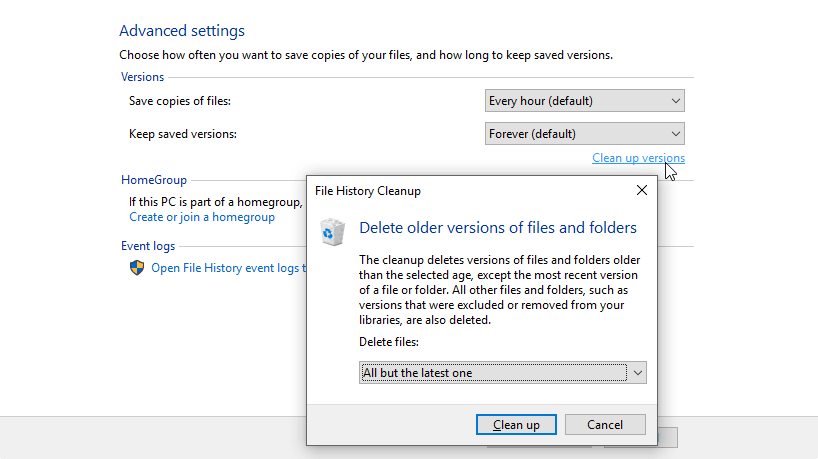
alle disse tre vinduer backup funktioner formodes at frigøre diskplads, når det er nødvendigt. Ved teori, bør du aldrig løbe tør for diskplads på backup disk. Du kan dog stadig ende backup disk fuld i Vinduer 10. I så fald kan du vælge et andet backup-program med en mere fleksibel måde at styre backup diskplads på.
Sådan slettes Sikkerhedskopifiler i Vinduer 10 med sikkerhedskopieringsprogram?
hvis du er på udkig efter et program til sikkerhedskopiering og gendannelse af vinduer, anbefales AOMEI Backupper Professional edition. Det giver planlagt trinvis og differentiel backup og 5 forskellige sikkerhedskopier ordninger til automatisk at slette tidligere sikkerhedskopier filer, så din backup disk vil aldrig løbe tør for plads.
hvis du vil slette Sikkerhedskopifiler i Vinduer 10, kan du først vælge en sikkerhedskopitype og derefter vælge et schdule-sikkerhedskopierings-og sikkerhedskopieringsskema. Efter at, når backup beløb når det nummer, du har angivet, vil det slette backup-filer automatisk.
Backup typer:
baseret på hvad du vil medtage i sikkerhedskopien, kan du udføre system backup, disk backup, partition backup, filer og mapper backup. Og alle backup-typer understøtter schedule backup og backup scheme.
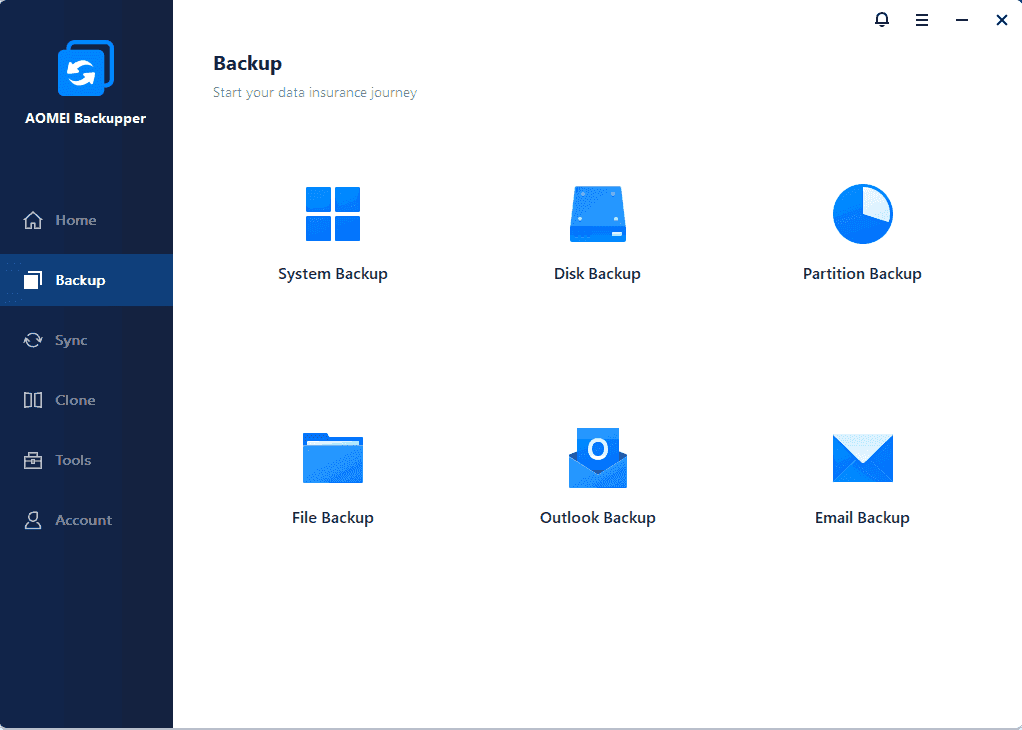
Backup Schedule:
når du vælger planlægningsudløsere, kan du få sikkerhedskopien til at køre på et bestemt tidspunkt dagligt/ugentligt/månedligt eller ved en begivenhed. Hvis du vil have sikkerhedskopien til at køre, når ingen bruger er logget på, skal du vælge indstillingen Kør planlagt sikkerhedskopi ved hjælp af Task Scheduler under fanen Avanceret.

Backup Ordning:
når du har konfigureret en planlagt sikkerhedskopi, kan du aktivere Diskpladsstyring til automatisk at frigøre backup-diskplads, mens de resterende backup-billeder kan gendannes. Baseret på, hvordan du konfigurerer den planlagte sikkerhedskopi, skal du vælge det passende sikkerhedskopieringsskema for at frigøre diskplads.

Tips:
-
i modsætning til backup på filniveau er AOMEI Backupper i stand til at sikkerhedskopiere filer, der i øjeblikket er i brug.
-
det anbefales at bruge de anførte backupordninger til automatisk at slette forældede sikkerhedskopier. Hvis du agter at slette sikkerhedskopier manuelt, kan du gøre det med Stifinder.
-
som du måske ved, er trinvis backup baseret på den tidligere backup. Hvis du sletter en trinvis sikkerhedskopi, er de trinvise sikkerhedskopier efter den slettede ubrugelig. Derfor skal du oprette en fuld sikkerhedskopi, før du sletter trinvise sikkerhedskopier. I modsætning til trinvis backup er differential backup baseret på den sidste fulde backup. Du kan slette enhver differentiel backup. så længe den fulde sikkerhedskopi er intakt, er dine differentielle sikkerhedskopier gyldige.
-
hvis du bliver forvirret, bare bruge de indbyggede backup ordninger, og det vil tage sig af dine sikkerhedskopier og diskplads, så du vil ikke bekymre dig om vinduer 10 backup disk fuld. Udover disse funktioner, AOMEI Backupper giver også fil Sync og Disk klon funktion til at beskytte dine data.
hvis du vil beskytte ubegrænsede computere i din virksomhed, kan du vælge AOMEI Backupper-tekniker. Med den indbyggede Aomei billede implementere værktøj, er du også lov til at implementere/gendanne systemet billedfil på server-side computer til flere klient-side computere over netværk.
